什麼是惡意軟體 HackTool:Win32/Keygen?如何去除?

您是否掃描過您的設備並發現它感染了 HackTool:Win32/Keygen?在您使用破解或金鑰產生器啟動進階軟體後,Windows Defender 可能會自動警告您有關此惡意軟體的存在。
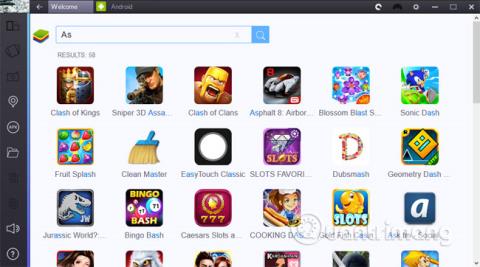
BlueStacks 是一款支援在電腦上模擬 Android 作業系統的軟體,可讓您下載 Google Play 上的任何應用程式或軟體,例如賽車遊戲 Asphalt 8: Airbone。軟體下載到電腦後,玩家就可以快速體驗《狂野飆車 8》令人興奮的速度賽車空間和壯觀的高速錦標賽。
在下面的文章中,LuckyTemplates 將逐步引導您安裝軟體,將《狂野飆車 8》下載到您的電腦上。
步驟1:
將BlueStacks軟體下載到您的電腦。
第2步:
前往「搜尋」並輸入「狂野飆車 8」。
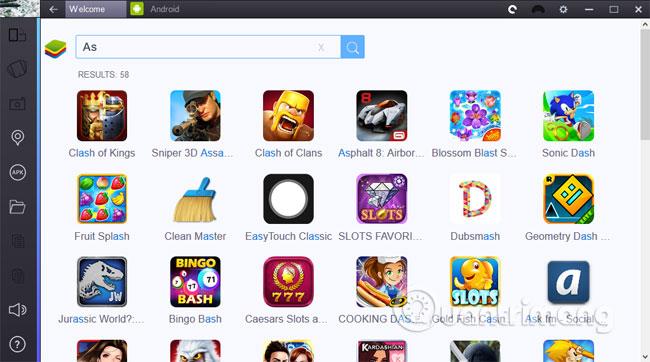
步驟3:
點擊遊戲《狂野飆車8》。

步驟4:
選擇“安裝”以在您的電腦上運行遊戲。
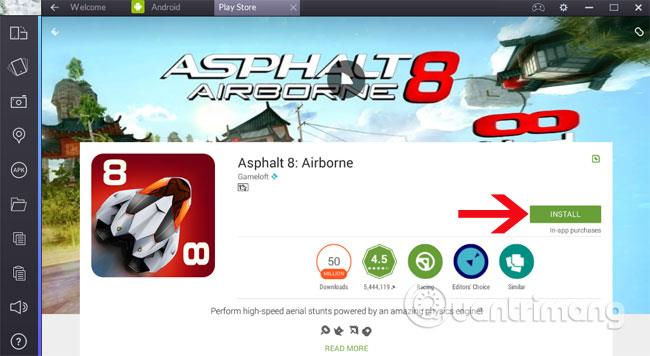
第5步:
點擊“接受”開始安裝遊戲。現在,您可以在電腦上充分享受《狂野飆車 8》的速度賽車空間,並挑戰排行榜上的許多其他對手。
更多的文章可以參考下面的文章:
祝您玩遊戲愉快!
您是否掃描過您的設備並發現它感染了 HackTool:Win32/Keygen?在您使用破解或金鑰產生器啟動進階軟體後,Windows Defender 可能會自動警告您有關此惡意軟體的存在。
探索如何在Windows 10上建立和管理還原點,這是一項有效的系統保護功能,可以讓您快速還原系統至先前狀態。
您可以使用以下 15 種方法輕鬆在 Windows 10 中開啟<strong>裝置管理員</strong>,包括使用命令、捷徑和搜尋。
很多人不知道如何快速顯示桌面,只好將各個視窗一一最小化。這種方法對於用戶來說非常耗時且令人沮喪。因此,本文將向您介紹Windows中快速顯示桌面的十種超快速方法。
Windows Repair 是一款有效的 Windows 錯誤修復工具,幫助使用者修復與 Internet Explorer、Windows Update 和其他重要程式相關的錯誤。
您可以使用檔案總管選項來變更檔案和資料夾的工作方式並控制顯示。掌握如何在 Windows 10 中開啟資料夾選項的多種方法。
刪除不使用的使用者帳戶可以顯著釋放記憶體空間,並讓您的電腦運行得更流暢。了解如何刪除 Windows 10 使用者帳戶的最佳方法。
使用 bootsect 命令能夠輕鬆修復磁碟區引導程式碼錯誤,確保系統正常啟動,避免 hal.dll 錯誤及其他啟動問題。
存檔應用程式是一項功能,可以自動卸載您很少使用的應用程序,同時保留其關聯的檔案和設定。了解如何有效利用 Windows 11 中的存檔應用程式功能。
要啟用虛擬化,您必須先進入 BIOS 並從 BIOS 設定中啟用虛擬化,這將顯著提升在 BlueStacks 5 上的效能和遊戲體驗。








